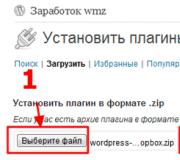Ổ đĩa không đọc được đĩa CD. Ổ đĩa đã ngừng đọc đĩa: tôi phải làm sao? Xác định nguyên nhân khiến ổ đĩa không đọc được đĩa
Hầu hết mọi người dùng đều có thể gặp một số vấn đề với ổ đĩa quang máy tính của họ. Để giải quyết nhanh chóng các vấn đề phát sinh, bạn cần biết nguyên nhân ảnh hưởng đến việc ổ đĩa không đọc được đĩa và những thứ khác.
Biểu hiện của vấn đề có thể hoàn toàn khác nhau. Trong một số trường hợp, một loại ổ đĩa có thể đọc được nhưng loại khác thì không. Ngoài ra, ổ đĩa có thể mất nhiều thời gian để quay đĩa nhưng cuối cùng hệ điều hành sẽ không nhìn thấy nó. Đôi khi các vấn đề có thể nảy sinh với đĩa ghi lại được, nhưng đĩa công nghiệp vẫn hoạt động tốt. Bạn cũng có thể lưu ý vấn đề phổ biến nhất đó là không thể đọc được đĩa video DVD.
Tùy chọn đơn giản nhất nhưng không nhất thiết đúng - ổ đĩa DVD bị lỗi
Đĩa có thể không đọc được do bụi, hao mòn do sử dụng liên tục và nhiều lý do khác. Có một số triệu chứng chính cho thấy vấn đề phát sinh do nguyên nhân thể chất. Nếu ổ đĩa có thể phát DVD nhưng CD không mở được thì vấn đề có thể là do tia laser bị lỗi.
Nếu khi đưa đĩa vào ổ đĩa, bạn nghe thấy âm thanh nó quay, sau đó bạn có thể nghe thấy nó chạy chậm lại và có thể nghe thấy tiếng ken két. Nếu điều này xảy ra với các đĩa cùng loại thì nguyên nhân dẫn đến hiện tượng này có thể là do thấu kính bị mòn cơ học hoặc bị nhiễm bẩn. Trong trường hợp điều này xảy ra với một đĩa cụ thể, chúng ta có thể cho rằng chính phương tiện này đã bị hỏng. Ngoài ra, ổ đĩa có thể phát các đĩa được cấp phép nhưng không thể đọc các đĩa có thể tái sử dụng.
Ngoài ra, lý do phần cứng có thể góp phần gây ra sự cố khi ghi đĩa. Trong trường hợp này, hành vi có thể như sau. Có thể xảy ra trường hợp trong khi ghi bất kỳ loại đĩa nào, chúng bắt đầu được ghi và sau đó quá trình ghi bị gián đoạn hoặc hoàn tất đột ngột, nhưng sau đó phương tiện thu được không thể phát lại ở bất kỳ đâu. Đôi khi, sau khi ghi, không thể xóa thông tin trên đĩa có thể sử dụng lại và ghi lại.
Nếu bất kỳ điều nào ở trên xảy ra thì rất có thể đó là do nguyên nhân phần cứng. Thông thường điều này có thể xảy ra do bụi trên ống kính hoặc trục trặc của tia laser. Ngoài ra, vấn đề này có thể phát sinh vì một lý do nữa. Đôi khi cáp nguồn và dữ liệu IDE hoặc SATA có thể được kết nối kém. Ban đầu, bạn cần kiểm tra điểm này. Để thực hiện việc này, bạn cần tháo bảng điều khiển bên của thiết bị hệ thống và kiểm tra xem tất cả các dây đã ở đúng vị trí chưa. Phải có kết nối đáng tin cậy giữa bo mạch chủ và ổ đĩa cũng như nguồn điện.
Nếu điều này ổn thì vấn đề có thể phát sinh từ hai lý do đầu tiên. Trong trường hợp này, cách dễ dàng nhất đối với hầu hết người dùng là mua một ổ đĩa quang mới, loại ổ đĩa này không đắt lắm. Trong trường hợp ổ đĩa máy tính xách tay, tình hình phức tạp hơn một chút. Việc thay thế nó khó khăn hơn và giải pháp có thể là sử dụng ổ đĩa của bên thứ ba kết nối với máy tính xách tay qua USB.
Nếu có mong muốn và cơ hội, bạn có thể tháo rời ổ đĩa và lau ống kính bằng vật gì đó mềm. Hầu hết các vấn đề đều được giải quyết theo cách này. Điều đáng chú ý ở đây là thiết kế của hầu hết các ổ đĩa không yêu cầu tháo rời tại nhà nhưng bạn có thể thực hiện việc này nếu muốn.
Nguyên nhân phần mềm khiến DVD không đọc được đĩa
Những vấn đề như vậy có thể xảy ra không chỉ vì lý do phần cứng. Ngoài ra, điều này có thể xảy ra vì lý do phần mềm. Đĩa có thể ngừng phát sau khi cài đặt lại hệ điều hành. Ngoài ra, việc cài đặt một chương trình có thể ảnh hưởng đến việc xảy ra sự cố. Điều này chủ yếu bị ảnh hưởng bởi các tiện ích cắt dữ liệu trên phương tiện quang học hoặc làm việc với đĩa ảo. Rất hiếm khi ổ đĩa ngừng hoạt động sau khi cập nhật trình điều khiển, tự động hoặc thủ công.
Để kiểm tra điều này, bạn có thể sử dụng một phương pháp hiệu quả. Để thực hiện việc này, bạn cần đưa đĩa khởi động vào ổ đĩa và đặt BIOS để khởi động từ đĩa. Nếu quá trình tải xuống thành công thì ổ đĩa đang hoạt động bình thường.
Trong trường hợp này, bạn có thể thực hiện một số thao tác. Bước đầu tiên là cố gắng xóa ứng dụng có thể gây ra sự cố. Nếu đây là lý do, thì bạn có thể thử tìm kiếm một tiện ích tương tự hoặc cài đặt cùng một tiện ích nhưng ở phiên bản khác. Ngoài ra, bạn có thể thử khôi phục hệ thống về thời điểm mọi thứ hoạt động.
Nếu ổ đĩa ngừng hoạt động sau khi cập nhật trình điều khiển thì bạn cần thực hiện một số thao tác khác. Ban đầu, bạn cần vào trình quản lý thiết bị của hệ điều hành. Điều này có thể được thực hiện bằng cách sử dụng tổ hợp Win+R và viết lệnh devmgmt.msc.
Sau đó, bạn cần vào phần ổ đĩa DVD hoặc ổ đĩa CD. Sau đó, bạn cần nhấp chuột phải vào ổ đĩa và chọn “Xóa”. Sau đó, bạn cần chọn "Hành động". Trong cửa sổ này, bạn cần nhấp vào “Cập nhật cấu hình phần cứng”. Sau đó, ổ đĩa sẽ được tìm thấy lại và hệ điều hành sẽ cài đặt tất cả các trình điều khiển cần thiết cho nó.
Ngoài ra, nếu thấy ổ đĩa ảo trong Trình quản lý Thiết bị, bạn có thể cần phải xóa chúng và khởi động lại máy tính, việc này có thể giúp giải quyết sự cố.
Nếu bạn đang sử dụng ổ đĩa Windows 7, thì bạn có thể thử giải quyết vấn đề theo cách khác. Bạn cần vào lại trình quản lý thiết bị và đi tới phần bộ điều khiển IDE ATA/ATAPI. Các mục ATA Channel 0, ATA Channel 1 và những thứ tương tự sẽ được hiển thị ở đây.
Sau đó, bạn cần đi đến thuộc tính của từng loại và xem giá trị trong mục “Loại thiết bị” trong phần “Cài đặt nâng cao”. Nếu nó báo ổ đĩa CD ATAPI thì bạn nên loại bỏ cái này và đặt nó thành “Bật DMA”. Sau đó, bạn cần lưu các thay đổi, khởi động lại máy tính và thử ổ đĩa.
Nếu bạn đang sử dụng phiên bản XP, bạn có thể vào Trình quản lý thiết bị, nhấp chuột phải vào ổ đĩa và chọn “Cập nhật trình điều khiển”. Sau đó, bạn cần chọn “Cài đặt trình điều khiển theo cách thủ công” và chọn bất kỳ trình điều khiển tiêu chuẩn nào cho ổ đĩa từ danh sách.
Tài liệu này áp dụng cho máy tính HP và Compaq có ổ CD/DVD chạy Windows 10 hoặc 8.
Khi tải đĩa vào ổ đĩa CD/DVD, đĩa không tự động bắt đầu phát.
Bước 1: Kiểm tra xem ổ đĩa có vấn đề không
Kiểm tra ổ đĩa xem có bị hỏng không và đảm bảo nó tương thích với máy tính của bạn.
Làm sạch đĩa và kiểm tra hư hỏng. Làm sạch bụi hoặc vết trên đĩa bằng nước lọc và vải không có xơ. Nếu bề mặt phát bị hư hỏng đáng kể, hãy thay đĩa.
Kiểm tra một số loại ổ đĩa khác nhau. Sử dụng đĩa CD và DVD hoạt động chính xác trên các đầu phát và ổ đĩa khác. Nếu tất cả các đĩa cùng loại không phát được, hãy đảm bảo ổ đĩa hỗ trợ loại đĩa đó.
Phim Blu-ray hoặc DVD không phát: Đảm bảo ổ đĩa hỗ trợ loại đĩa. Nếu loại được hỗ trợ, hãy cài đặt phần mềm tương thích để phát phim. Để biết thêm thông tin, hãy xem các tùy chọn phát lại DVD cho Windows (bằng tiếng Anh).
Không thể phát đĩa được ghi trên máy tính khác: Ghi lại đĩa bằng cách sử dụng nhãn hiệu đĩa trắng khác. Ghi ở tốc độ giảm (4x) và đảm bảo rằng phiên ghi được đóng khi hoàn tất.
Bước 2: Chạy trình khắc phục sự cố phần cứng và thiết bị
Nếu bạn đang sử dụng Windows 10, hãy chuyển sang bước tiếp theo. Nếu bạn đang sử dụng Windows 8, Trình khắc phục sự cố của Windows có thể tự động tìm và khắc phục sự cố ổ đĩa.
Nếu sự cố vẫn tiếp diễn, hãy thử thực hiện hành động sau.
Bước 3: Kiểm tra ổ đĩa xem có lỗi phần cứng không
Thời gian, bụi, độ rung và hao mòn cơ học làm giảm hiệu suất của ổ đĩa CD/DVD. Bạn có thể sử dụng Chẩn đoán phần cứng PC HP để kiểm tra ổ đĩa của mình xem có vấn đề về phần cứng không.

Nếu sự cố vẫn tiếp diễn, hãy thử thực hiện hành động sau.
Bước 4: Kiểm tra trạng thái ổ đĩa trong Trình quản lý thiết bị
Đảm bảo ổ đĩa được liệt kê trong Trình Quản Lý Thiết Bị, sau đó cài đặt lại thiết bị để giải quyết mọi lỗi.

Rất thường có những trường hợp bạn muốn xem một sự kiện quan trọng trong cuộc đời mình được ghi trên đĩa hoặc bắt đầu trò chơi, nhưng bạn nhận thấy rằng ổ đĩa từ chối đọc nó. Vậy phải làm gì trong tình huống như vậy và tìm hiểu nguyên nhân tại sao ổ đĩa không đọc được đĩa.
Điều đầu tiên bạn nên chú ý là tình trạng bề mặt của đĩa CD/DVD. Nếu có vết trầy xước nhỏ trên bề mặt, đĩa có thể không đọc được. Đưa một đĩa khác có bề mặt sạch hơn vào và xem nó có đọc được hay không. Để xóa tan mọi nghi ngờ rằng sự cố nằm ở phương tiện lưu trữ quang, hãy kiểm tra chúng trên một máy tính khác. Nếu bạn đã kiểm tra một số ổ đĩa và tất cả chúng đều không được phát hiện thì vấn đề là ở ổ đĩa đó.
Trong hầu hết các trường hợp, nguyên nhân khiến ổ đĩa không thể đọc được CD hoặc DVD nằm ở bề mặt có vấn đề của chúng. Đó là nơi chúng ta sẽ bắt đầu. Nếu phương tiện CD/DVD rất quan trọng đối với bạn, bạn có thể thử khôi phục nó. Để làm điều này, hãy xem xét một số cách:
Hãy thử lau đĩa nhẹ nhàng bằng vải khô và mềm. Điều rất quan trọng là bạn cần phải quét qua các đường dẫn, không bao giờ quét theo vòng tròn. Bằng cách này, chúng tôi làm sạch đĩa khỏi bụi bẩn. Nếu nó không bị trầy xước nặng, điều này sẽ đủ để chuyển tập tin sang máy tính của bạn.
Nếu ổ đĩa vẫn không đọc được, chúng tôi cố gắng đánh bóng nó. Để làm điều này, hãy bôi chất đánh bóng có chứa sáp lên các vết xước và chà kỹ bằng vải mềm. Ít nhất chúng ta sẽ có thể mở đĩa một lần để trích xuất thông tin từ nó vào máy tính.
Sau đó, chúng tôi cài đặt một chương trình đặc biệt trên máy tính có thể được sử dụng để đọc đĩa bị hỏng, chẳng hạn như tiện ích Unstoppable Copier miễn phí. Khi sao chép, chương trình này sẽ cố gắng đếm các khu vực bị hỏng nhiều lần và nếu không thành công, hãy bỏ qua chúng. Vì vậy, bạn có thể sao chép từ đĩa vào máy tính, mặc dù không phải tất cả thông tin nhưng là hầu hết thông tin.
Cũng có thể đã xảy ra sự cố khi ghi DVD RW nên thiết bị không đọc được. Thông thường, tình huống này có thể phát sinh nếu các tham số ghi được đặt không chính xác trong chương trình Alcohol 120%. Hãy thử ghi lại hoặc sử dụng phương tiện DVD khác.
Các vấn đề ở cấp độ phần mềm
Nếu sự cố xảy ra ở ổ đĩa, trước tiên hãy xác định điều gì đang ngăn hệ điều hành nhận ra nó. Nếu ổ đĩa đã ngừng đọc đĩa nhưng vẫn hoạt động vào ngày hôm qua, hãy nhớ những chương trình hoặc trò chơi bạn đã cài đặt. Thực tế là các chương trình giả lập đĩa ảo, chẳng hạn như Daemon Tools và Alcohol 120%, có thể gây ra sự cố với ổ đĩa. Ngoài ra, lỗi trong trình điều khiển ổ đĩa có thể xảy ra sau khi cài đặt một số trò chơi cũng tạo đĩa ảo.
Nếu lỗi xảy ra do các chương trình trên, chúng tôi sẽ loại bỏ chúng. Sau đó, bạn cần đưa Windows về trạng thái trước đó bằng cách sử dụng điểm khôi phục hệ thống.
Nếu ổ đĩa vẫn không đọc được đĩa, hãy chuyển đến “Trình quản lý thiết bị” và trên tab “Ổ đĩa DVD và CD-ROM”, hãy kiểm tra sự hiện diện của đĩa ảo. Đầu tiên, trên tab “Xem”, bạn cần đánh dấu vào ô để xem các thiết bị ẩn. Nếu có ổ đĩa ảo, hãy xóa chúng thông qua menu bật lên bằng nút chuột phải.
Để cập nhật trình điều khiển, bạn nên xóa chính ổ đĩa CD/DVD khỏi Trình quản lý Thiết bị. Sau khi khởi động lại máy tính, hệ điều hành sẽ tự động cài đặt.
Nếu các bước trên không giải quyết được sự cố, trong tab “Bộ điều khiển IDE ATA/ATAPI”, chúng tôi sẽ tìm thiết bị chịu trách nhiệm vận hành ổ đĩa CD-DVD. Để thực hiện việc này, nhấp chuột phải vào các thuộc tính và đi tới “Cài đặt nâng cao”. Loại thiết bị của bộ điều khiển chịu trách nhiệm về ổ đĩa sẽ được đánh dấu là “Ổ đĩa CD ATAPI”. Trong cửa sổ này, hãy chọn hộp bên cạnh “Bật DMA”.
Sự cố phần cứng
Có lẽ máy không đọc được do sau khi vệ sinh máy tính, các điểm tiếp xúc của cáp IDE hoặc cáp SATA đã bị lỏng ra khỏi bo mạch chủ hoặc nguồn điện. Kiểm tra các đầu nối xem có tiếp xúc chặt không hoặc lắp lại chúng vào khe IDE/SATA khác. Trong một số ít trường hợp, cáp có thể bị đứt do bị uốn cong.
Nếu thiết bị không đọc hết đĩa DVD, đầu laser của ổ đĩa có thể đã bị tắc theo thời gian. Vì vậy, chúng tôi khuyên bạn nên sử dụng đĩa vệ sinh chuyên dụng để làm sạch.
Khắc phục sự cố ổ đĩa bằng tiện ích MicrosoftFixit.dvd.Run
Để giải quyết vấn đề với ổ đĩa và phương tiện DVD, bạn có thể sử dụng tiện ích MicrosoftFixit.dvd.Run. Nó sẽ tự động quét thiết bị của bạn và khắc phục sự cố.
Bạn có thể tải tiện ích xuống máy tính của mình từ trang web chính thức bằng cách nhấp vào nút “Chạy”. Trong quá trình chẩn đoán ổ đĩa, chương trình sẽ yêu cầu bạn đưa đĩa DVD vào. Hãy chắc chắn rằng nó đang hoạt động. Sau khi hoàn thành quá trình kiểm tra, các vấn đề được phát hiện và kết quả loại bỏ chúng sẽ được chỉ ra.
Rất khó để lưu trữ tất cả thông tin trên ổ cứng máy tính. Theo thời gian, khối lượng của nó cạn kiệt. Nếu ổ cứng đầy, máy tính hoạt động chậm hơn do trên đĩa này hình thành một tệp hoán trang, tệp này dùng để tăng RAM.
Vì vậy - ổ cứng không phải là không thứ nguyên. Ngoài ra, nếu máy tính bị hỏng thì việc khôi phục thông tin trong ổ cứng là điều không hề dễ dàng. Do đó, nhiều người dùng ghi tập tin phim và nhạc vào đĩa CD và DVD. Nhiều người đã tích lũy được những thư viện số khổng lồ trên các phương tiện này.
Đĩa laser thường bị hỏng
Nhưng hóa ra đĩa laser có thể không tồn tại mãi mãi. Có lẽ mọi người đều từng gặp vấn đề với việc đọc dữ liệu. Hơn nữa, chúng ta không nhất thiết phải nói về các đĩa được ghi độc lập. Các phôi được đóng dấu của nhà máy cũng thường bị lỗi.
Phải làm gì nếu không đọc được đĩa? Đầu tiên, bạn có thể kiểm tra ổ đĩa. Chỉ cần đưa một vài đĩa khác vào ổ đĩa quang. Nếu không có “khoảng trống” nào có thể đọc được thì lỗi là do thiết bị. Sau đó, bạn có thể sẽ mở thông tin cần thiết từ đĩa bằng máy tính khác.
Ổ đĩa của bạn có thể đang hoạt động nhưng trình điều khiển của nó không được cài đặt đúng cách. Sau khi cài đặt lại trình điều khiển, bạn có thể sử dụng đĩa.
Đĩa có vết nứt
Điều gì sẽ xảy ra nếu ổ đĩa đang hoạt động và nhìn thấy các đĩa khác? Thế thì đĩa bị lỗi. Đầu tiên bạn cần kiểm tra đĩa. Có lẽ các vết nứt, vết xước hoặc vết xước đã xuất hiện trên bề mặt của nó. Đưa đĩa lên gần nguồn sáng và cẩn thận kiểm tra bề mặt của nó.
Có bất kỳ vết nứt hoặc chip nào có thể nhìn thấy trên đĩa không? Rất có thể, bạn sẽ phải đối mặt với việc mất thông tin. Trên các loại vành rẻ tiền, các vết nứt hướng tâm thường xuất hiện nhưng không phải lúc nào cũng dễ nhận thấy. Nếu vết nứt xuất phát từ lỗ làm việc, thông tin sẽ bị hỏng.
Đôi khi đĩa ngừng hoạt động ngay cả do những vết nứt nhỏ. Nếu vết nứt ảnh hưởng đến nội dung của đĩa, ổ đĩa sẽ không thể chấp nhận đĩa. Nếu đĩa có vẻ bị nứt, không đưa đĩa vào ổ đĩa quang. Bạn sẽ không thể lưu các thông tin cần thiết nữa. Và bản thân đĩa cũng có thể bị vỡ bên trong ổ đĩa.
Trong trường hợp này, bạn sẽ mất cả thông tin trên đĩa và chính ổ đĩa.
Để tránh đĩa bị vỡ
Việc sử dụng các “khoảng trống” bị lỗi và hư hỏng thường gây ra hiện tượng vỡ đĩa. Làm thế nào để tránh điều này? Bạn không nên nhét đĩa mang từ máy lạnh vào ổ đĩa. Không nên đưa đĩa có vết nứt vào.
Đôi khi đĩa có nhãn bị rách. Sự cân bằng của họ bị phá vỡ. Khi mua đĩa hãy cố gắng mua sản phẩm của những thương hiệu nổi tiếng, đáng tin cậy.
Nếu có âm thanh lạch cạch hoặc tanh tách trong ổ đĩa thì tốt hơn hết bạn nên lấy đĩa ra. Nếu cách này không hiệu quả, bạn nên tắt nguồn máy tính. Sau đó chúng ta lấy đĩa ra theo cách thủ công và lắp ổ đĩa vào vị trí, nó sẽ có thể hoạt động.
Nếu đĩa bị vỡ bên trong ổ đĩa, thiết bị phải được tháo ra và làm sạch các mảnh nhỏ. Tốt hơn là nên nhờ các chuyên gia làm việc này. Nhưng bạn nên biết rằng bảo hành không bao gồm những sửa chữa như vậy.
Đĩa bị bẩn
Bạn đã kiểm tra đĩa và không tìm thấy vết nứt nào trên bề mặt của nó. Nhưng thông tin vẫn không thể đọc được. Ổ đĩa có thể không đọc được đĩa do bụi.
Làm thế nào để làm sạch bề mặt đĩa laser để tránh những vết xước nhỏ? Đầu tiên, bạn có thể chỉ cần thổi bay bụi tích tụ trên đĩa. Nếu đĩa không có dấu hiệu của sự sống, bạn có thể làm sạch bề mặt của nó bằng khăn lau quang mềm. Bạn nên lau bề mặt gương thật cẩn thận; tốt hơn là thực hiện các chuyển động từ giữa ra mép.
Phải làm gì với vết trầy xước
Vết xước là nguyên nhân phổ biến gây hư hỏng thông tin trên đĩa. Ổ đĩa có thể từ chối đọc đĩa nếu có vết xước trên đó. Để đảm bảo không có hư hỏng cơ học, bạn nên kiểm tra cẩn thận cả hai mặt của đĩa. Các vết xước có thể nằm trên lớp quang học, cũng như ở mặt sau của đĩa.
Nhiều người cho rằng mặt ngoài của đĩa có lớp phủ phản chiếu nên không ảnh hưởng đến thông tin ghi. Tuy nhiên, nếu mặt này bị trầy xước thì ổ đĩa sẽ không thể nhìn thấy đĩa của bạn.
Vì vậy, bạn đã tìm thấy vết xước ở mặt sau của đĩa. Nếu chúng nhỏ và không làm hỏng lớp làm việc cũng như nội dung của đĩa thì chúng có thể bị loại bỏ. Hãy thử sơn lên những vết xước nhỏ bằng một lớp sơn móng tay phản quang. Có lẽ đĩa sẽ có thể truy cập được và bạn sẽ có thể đọc được thông tin mình cần.
Bây giờ hãy xem xét tùy chọn khi vết trầy xước làm hỏng lớp quang học. Những hư hỏng này có thể được đánh bóng bằng cách sử dụng bột đánh bóng. Không phải ai cũng thành công trong hoạt động này ngay lập tức. Do đó, trước tiên hãy thực hành trên một đĩa khác không quá quan trọng đối với bạn.
Không có hư hỏng rõ ràng nhưng đĩa không hoạt động
Bạn đã kiểm tra đĩa từ mọi phía. Không có hư hỏng bên ngoài nhưng đĩa vẫn không phát. Tại sao? Đôi khi ma trận đĩa bị hỏng do số lượng cung không thể đọc được tăng lên.
Nguyên nhân của điều này có thể là do chất lượng kém của phôi và vật liệu làm ra sản phẩm. Đĩa có thể đã được bảo quản trong điều kiện không thích hợp, chẳng hạn như lạnh, độ ẩm cao hoặc ánh nắng trực tiếp.
Các chương trình dùng để khôi phục thông tin
Nếu ổ đĩa của bạn từ chối đọc đĩa, bạn có thể thử thay đổi một số cài đặt ổ đĩa quang. Trong các ổ đĩa hiện đại, tốc độ đọc thông tin có thể được điều chỉnh. Ổ đĩa của bạn có hỗ trợ các tùy chọn này không? Hãy thử đọc đĩa ở tốc độ tối thiểu.
Có những chương trình đặc biệt có thể giúp việc đọc một đĩa có vấn đề như vậy trở nên dễ dàng hơn. Phổ biến nhất trong số đó là Nero DriveSpeed và CDSlow.
Các chương trình khôi phục dữ liệu phần cứng hoạt động như thế nào? Họ lặp lại yêu cầu nhiều lần để đọc thông tin được ghi vào cụm bị hỏng.
Nếu cụm bị hỏng hoàn toàn và không thể đọc được, chương trình sẽ thay thế nó bằng giá trị 0 và tiếp tục hoạt động. Kết quả là chương trình sẽ đọc những gì có thể đọc được và sẽ thay thế các cụm còn lại bằng số 0.
Nếu bạn quyết định bắt đầu quá trình khôi phục dữ liệu, hãy kiên nhẫn. Đôi khi chẩn đoán và phục hồi có thể mất vài giờ. Bản sao của tệp CD/DVD sẽ xuất hiện trên ổ cứng máy tính của bạn. Hơn nữa, không chỉ thông tin mà còn cả cấu trúc của đĩa sẽ được khôi phục. Tiếp theo, bạn nên chạy một chương trình được thiết kế để khôi phục dữ liệu, chẳng hạn như CDCheck.
Làm thế nào để tránh mất thông tin
Chúng tôi đã hiểu rằng thông tin trên đĩa laser có thể bị mất. Làm thế nào bạn có thể tự bảo vệ mình khi thông tin ghi vào đĩa rất quan trọng?
Ghi thông tin quan trọng lên nhiều đĩa. Nếu một trong các bản sao không thành công, bạn có thể sử dụng cái còn lại. Các thiết bị bên ngoài mới để lưu trữ thông tin số đã xuất hiện. Sử dụng một trong số chúng.
Đôi khi đĩa được lưu trữ không đúng cách, dẫn đến hư hỏng. Đĩa không nên tiếp xúc với ánh sáng mặt trời, nếu không nó sẽ không tồn tại được lâu. Đĩa laser phải được bảo vệ khỏi bức xạ điện từ và bụi.
Tốt nhất nên đặt đĩa vào hộp đặc biệt. Những thay đổi nhiệt độ đáng kể cũng có thể rút ngắn tuổi thọ của đĩa CD và DVD.
Tại sao ổ đĩa DVD không hoạt động trên máy tính xách tay Windows 7 và phải làm gì trong những trường hợp như vậy?
Sau khi thử nghiệm ổ đĩa, tôi đã xác định được 5 nguyên nhân phổ biến nhất khiến ổ đĩa DVD không hoạt động trên máy tính xách tay Windows 7 (XP, 8).
Những việc cần làm để khắc phục nó được mô tả theo từng lý do dưới đây, tất nhiên, không loại trừ những lý do khác, nhưng đây là những vấn đề riêng lẻ.
Lý do một
Trên máy tính xách tay asus hoặc bất kỳ máy tính nào khác chạy Windows 8 hoặc Windows 7 (không có sự khác biệt), ổ đĩa không hoạt động vì hành trình trần thế của nó đã kết thúc (điều này cũng xảy ra).
Đây là một câu trả lời khá rộng rãi, nhưng nó xảy ra và vì vậy bạn không thể làm gì nếu không có sự thay thế. Thật tốt nếu bạn có thể gỡ bỏ nó và thử trên một máy tính khác.
Phải làm gì? Mua một cái mới và thay thế nó, ngày nay chúng không đắt lắm, khoảng 15 đô la. Không có khó khăn gì trong việc thay thế nó, bạn có thể tự làm.
Tháo một số ốc vít và ngắt kết nối hai dây. Đó là tất cả.
Lý do hai
Ổ đĩa trên máy tính xách tay asus hoặc acer ngừng hoạt động (không phụ thuộc vào tên, tôi viết cái này theo thói quen, tôi có ba chiếc asus và một chiếc Acer của riêng mình) - thông qua BIOS.Bản thân ổ đĩa khá tốt nhưng Windows không thấy. Nó chỉ bị vô hiệu hóa một cách trắng trợn trong BIOS. Nó đã xảy ra với tôi một lần, trên một cái mới mà tôi vừa mua.
Phải làm gì? Vào BIOS và bật ổ DVD. Thông thường nó ở đó đối diện với dòng CD-ROM. ĐÃ BẬT - ĐÃ BẬT.
Lý do thứ ba
Nếu ổ đĩa ngừng hoạt động thì nguyên nhân có thể là do chính Windows. Hệ thống đơn giản là không nhìn thấy nó.
Điều này thường liên quan đến trình điều khiển. Bạn có thể thấy chúng trong trình quản lý thiết bị. Làm cách nào để khắc phục?
Cài đặt trình điều khiển mới (chính xác) trong Trình quản lý Thiết bị và cập nhật cấu hình.
Lý do thứ tư
Ổ đĩa sẽ không hoạt động nếu cửa sổ laser () bị tắc. Nguyên nhân là do có quá nhiều bụi ở khu vực làm việc.Làm thế nào để khắc phục? Mở ổ đĩa và làm sạch nó bằng bông gòn thông thường (vết thương trên que diêm).
Lý do thứ năm
Đầu laser bị hỏng. Có nhiều lý do tại sao điều này xảy ra.
Phải làm gì? Thay thế, mặc dù tốt hơn là thay thế hoàn toàn ổ đĩa - đầu laser đắt (80% giá thành ổ đĩa)
Tất nhiên, năm lý do được mô tả trong bài viết này không phải là tất cả các lựa chọn có thể khiến ổ đĩa không hoạt động.
Điều này có thể là do thiếu nguồn điện, tiếp xúc kém trên dây cáp, v.v.
Rất dễ dàng để khắc phục những sự cố này nếu bạn có một ổ đĩa khác - một ổ đĩa đang hoạt động (bạn có thể xóa nó khỏi máy tính của bạn bè).
Khi đó, việc kiểm tra yếu tố nào ảnh hưởng đến hiệu suất của ổ đĩa sẽ dễ dàng hơn nhiều.
Ngoài ra, hãy nhớ rằng bạn luôn có thể sử dụng ổ đĩa ngoài hoặc ổ đĩa flash - ngày nay chúng khá dung lượng và cho phép bạn dễ dàng cài đặt ngay cả hệ điều hành.
Chỉ khi nội dung có trên DVD thì bạn sẽ không thể thực hiện được nếu không có ổ đĩa. Chúc may mắn.